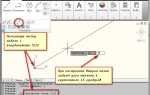Автокад предоставляет пользователю множество инструментов для работы с чертежами, однако иногда приходится столкнуться с задачей подсчета одинаковых объектов, чтобы ускорить процесс анализа или упростить проектирование. Существует несколько подходов для автоматизации этой задачи. В данной статье рассмотрим, как эффективно посчитать количество одинаковых элементов в Автокаде, используя встроенные функции и команды.
1. Использование команды «SELECTSIMILAR»
Для начала, стоит обратить внимание на команду SELECTSIMILAR, которая позволяет выбрать все объекты, похожие на выбранный. Эта команда основана на сравнениях свойств объектов, таких как слой, цвет, тип линии и другие параметры. После того как вы выбрали один объект, выполните команду SELECTSIMILAR, и программа выделит все идентичные элементы. Для подсчета просто посмотрите на количество выбранных объектов в командной строке.
2. Применение фильтров через «QSELECT»
Команда QSELECT позволяет создать фильтр для поиска объектов, соответствующих заданным критериям. Вы можете настроить фильтрацию по типу объекта, цвету, слою и другим характеристикам. После применения фильтра можно воспользоваться командой SELECTALL или вручную подсчитать количество выбранных элементов. Это решение особенно удобно для работы с более сложными проектами, где количество объектов может быть значительным.
3. Использование LISP-скриптов
Выбор метода зависит от сложности проекта и ваших навыков работы с Автокадом. Применение встроенных команд и фильтров позволяет быстро решать задачи по подсчету одинаковых элементов, а использование скриптов открывает больше возможностей для автоматизации и точной настройки поиска.
Настройка фильтров для поиска одинаковых объектов
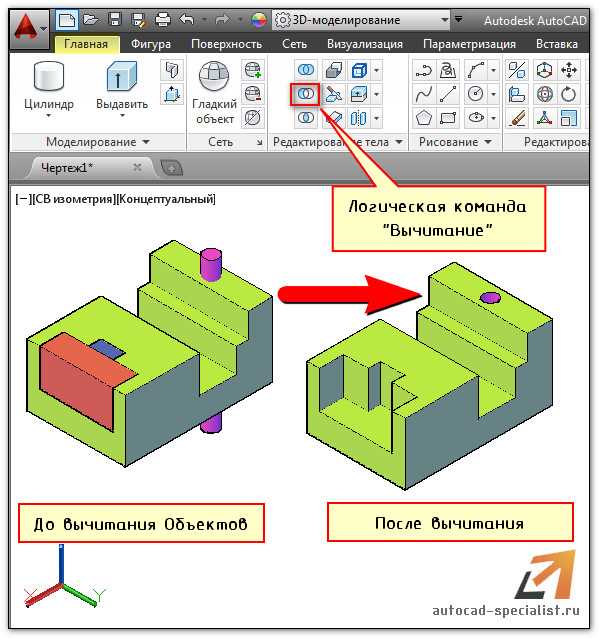
Для поиска одинаковых объектов в AutoCAD эффективно используется инструмент фильтрации. Правильная настройка фильтров позволяет сэкономить время и минимизировать количество ошибок. Важно правильно определить критерии, по которым будут сравниваться объекты.
Первым шагом является определение нужных типов объектов, например, линии, блоки или полигоны. Для этого можно воспользоваться фильтрами по типу объекта, указанным в палитре «Свойства». В меню «Параметры поиска» выбирается тип объекта, и только эти элементы будут участвовать в фильтрации.
1. Фильтрация по слоям: Часто объекты с одинаковыми характеристиками находятся на одном слое. Для этого откройте панель слоев и выберите соответствующий слой. Использование фильтра по слою позволяет исключить из поиска ненужные объекты и сосредоточиться только на тех, которые вас интересуют.
2. Фильтрация по свойствам объектов: Помимо типа и слоя, объекты могут быть отфильтрованы по различным свойствам, например, по длине, углу наклона или цвету. Важно, чтобы свойства объектов были правильно заданы. Для точного поиска настройте фильтры на основе уникальных характеристик объектов. Например, для поиска одинаковых линий установите фильтр по длине и углу.
3. Использование команды SELECTSIMILAR: Это мощный инструмент для поиска и выделения объектов, похожих по свойствам. Команда позволяет выбрать объекты, которые имеют схожие атрибуты, такие как тип линии, толщина, материал или цвет. Для настройки команды откройте меню «Выбор» и выберите критерии, по которым будет проводиться фильтрация. Использование этой команды позволяет быстро находить одинаковые объекты, не тратя время на ручной анализ.
4. Фильтрация по блокам: Для поиска одинаковых блоков можно использовать фильтры по имени блока. Если в проекте используются одинаковые блоки, настройте фильтр на соответствующие параметры. Для этого можно использовать команду BLOCK, а затем выбрать параметры, такие как имя, атрибуты или вложенные объекты.
5. Настройки для сложных объектов: В случае сложных объектов, таких как полигоны или области, следует настроить фильтры, учитывающие не только геометрические свойства, но и дополнительные атрибуты. Убедитесь, что фильтрация настроена так, чтобы учитывать даже мелкие различия в свойствах объектов, которые могут быть критичными для поиска одинаковых элементов.
После настройки фильтров можно использовать команду «Выделить все» для применения фильтрации ко всему проекту. Это позволит точно и быстро определить одинаковые объекты в чертеже и провести необходимые действия, такие как удаление или замена.
Использование команды «Выбор по объекту» для подсчета
Команда «Выбор по объекту» в AutoCAD позволяет эффективно выделить все элементы, подходящие под заданные характеристики, что идеально подходит для подсчета одинаковых объектов на чертеже. Этот метод сокращает время поиска и точность подсчета объектов без необходимости вручную просматривать каждый элемент.
Для использования команды выполните следующие шаги:
- Активируйте команду «Выбор по объекту» с помощью команды QSELECT в командной строке или через меню «Выбор».
- После активации откроется диалоговое окно, где нужно выбрать тип объекта (например, линии, окружности или блоки), который вы хотите подсчитать.
- В разделе «Свойства» выберите параметры фильтрации, такие как слой, цвет, тип линии и другие, чтобы точно указать, какие объекты должны быть выделены.
- Нажмите OK, чтобы завершить выбор.
После этого AutoCAD автоматически выделит все элементы, подходящие под заданные критерии. Для подсчета количества одинаковых объектов можно воспользоваться командой LIST или командой PROPERTIES, которая отобразит количество выбранных объектов в свойствах выделенной группы.
Кроме того, команду «Выбор по объекту» можно комбинировать с другими фильтрами, например, по размеру, углу наклона или конкретным аттрибутам, что позволяет получать более точные результаты.
- При подсчете блоков важно учитывать, что блоки могут быть вставлены в разных масштабах, что влияет на их количество и видимость на чертеже.
- Если нужно подсчитать только видимые объекты, исключите скрытые элементы из выборки, установив соответствующие фильтры.
Используя команду «Выбор по объекту», можно значительно упростить процесс подсчета объектов, ускорив работу с чертежами, особенно при большом количестве элементов.
Метод подсчета с помощью атрибутов объектов
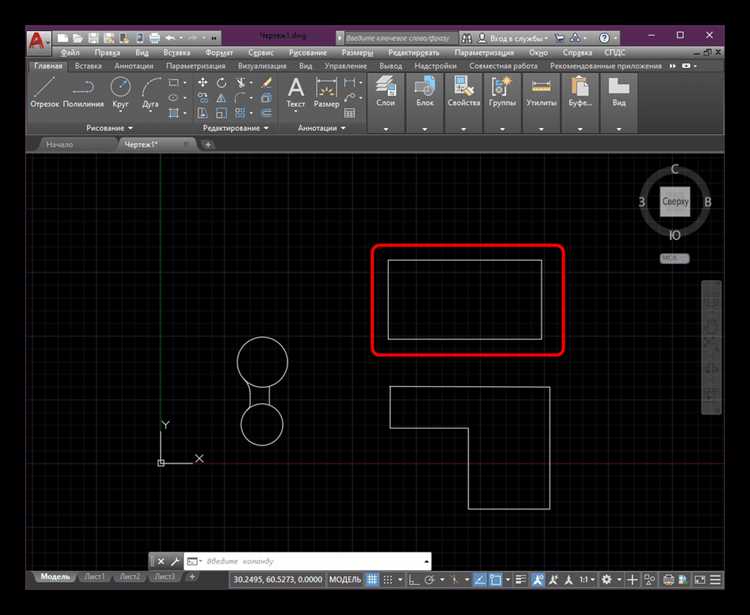
Алгоритм подсчета с помощью атрибутов включает несколько этапов:
- Создание атрибутов: Для каждого объекта, который требуется отслеживать, нужно создать атрибуты с уникальными значениями. Это можно сделать с помощью команды
ATTDEF, которая позволяет задать имя, описание и значение атрибута. - Назначение атрибутов объектам: После создания атрибутов их необходимо прикрепить к объектам. Это выполняется с помощью команды
ATTACH, после чего каждый объект будет содержать атрибуты, которые могут быть использованы для фильтрации и подсчета. - Подсчет объектов: После фильтрации объектов по нужным атрибутам можно подсчитать их количество с помощью команды
DATAEXTRACTION, которая позволяет получить отчет о всех объектах с определенными атрибутами и вывести их количество в виде таблицы.
Этот метод полезен, когда необходимо вести точный учет объектов с конкретными характеристиками, а также при работе с проектами, содержащими множество однотипных элементов. Использование атрибутов значительно упрощает процесс подсчета и минимизирует ошибки.
Рекомендуется:
- Использовать уникальные и понятные названия атрибутов для упрощения фильтрации.
- Регулярно проверять корректность значений атрибутов, чтобы избежать ошибок в подсчете.
- Для повышения эффективности работы создавать шаблоны атрибутов для повторного использования в разных проектах.
Как автоматизировать подсчет с помощью Lisp-скриптов
Для автоматизации подсчета одинаковых элементов в AutoCAD можно использовать Lisp-скрипты, которые позволяют ускорить процесс и минимизировать ошибки при подсчете. Lisp-скрипты могут работать с различными типами объектов, включая линии, блоки, окружности и другие элементы чертежа.
Основной принцип работы Lisp-скриптов для подсчета элементов заключается в их способности искать объекты по заданным признакам и собирать статистику. Например, можно подсчитать количество экземпляров блоков, аналогичных по имени или атрибутам. Для этого используется функция SSGET, которая позволяет выбрать объекты по различным критериям.
Пример простого скрипта для подсчета блоков:
(defun count-blocks (block-name) (setq ss (ssget "X" (list (cons 0 "INSERT") (cons 2 block-name)))) (if ss (princ (strcat "Количество блоков " block-name ": " (itoa (sslength ss)))) (princ "Блоки не найдены.") ) )
Можно дополнительно усложнить скрипт, добавив фильтрацию по атрибутам блоков, например, чтобы подсчитать только те блоки, которые содержат определенные атрибуты или имеют заданный размер. Для этого можно использовать дополнительные функции Lisp для работы с атрибутами и свойствами объектов.
Для более гибкой работы с элементами можно использовать цикл, чтобы пройти по всем объектам в чертеже и анализировать их характеристики. Такой подход позволит учитывать все возможные типы объектов, которые могут быть важны для подсчета, например, длину или площадь линий и полигонов.
Пример скрипта для подсчета всех линий с определенной длиной:
(defun count-lines (min-length) (setq ss (ssget "X" (list (cons 0 "LINE")))) (setq count 0) (if ss (progn (setq n (sslength ss)) (repeat n (setq ent (ssname ss count)) (setq obj (entget ent)) (setq length (distance (cdr (assoc 10 obj)) (cdr (assoc 11 obj)))) (if (> length min-length) (setq count (+ count 1)) ) ) (princ (strcat "Количество длинных линий: " (itoa count))) ) (princ "Линии не найдены.") ) )
Этот скрипт выбирает все линии в чертеже и подсчитывает те, которые имеют длину больше заданного значения. Для каждой линии вычисляется длина с использованием функции distance, а затем происходит сравнение с минимальным значением.
Использование Lisp для подсчета объектов в AutoCAD позволяет не только ускорить процесс, но и минимизировать вероятность ошибок, которые могут возникнуть при ручном подсчете. Создание таких скриптов требует хорошего знания AutoLISP и синтаксиса AutoCAD, но в итоге это значительно повышает эффективность работы с чертежами, особенно при большом количестве однотипных объектов.
Использование блока для идентификации повторяющихся элементов

Для эффективного подсчета одинаковых элементов в AutoCAD можно использовать блоки. Блоки позволяют группировать объекты, что упрощает их идентификацию и подсчет. При создании блока все элементы внутри него получают уникальный идентификатор, что помогает при поиске повторяющихся объектов в чертеже.
Первый шаг – создание блока. Для этого выделите объекты, которые хотите объединить, и используйте команду BLOCK для их преобразования в блок. Каждый блок в AutoCAD может быть использован несколько раз в различных местах чертежа, и все эти копии будут считаться одинаковыми элементами.
После того как блок создан, можно воспользоваться инструментами для поиска и подсчета его экземпляров. Для этого в AutoCAD существует команда INSERT, которая позволяет вставить блок в чертеж несколько раз. Чтобы увидеть количество вставок блока, используйте команду ATTSYNC, которая обновит данные о всех экземплярах блока.
Если необходимо автоматически посчитать количество одинаковых блоков, используйте команду COUNT или сторонние приложения, такие как AutoLISP-скрипты. Они позволяют подсчитать количество экземпляров каждого блока на основе их идентификаторов в чертеже. Пример простого скрипта на AutoLISP для подсчета блоков:
(defun c:count-blocks ()
(setq block-name (getstring "Введите имя блока: "))
(setq count (tblsearch "BLOCK" block-name))
(princ (strcat "Количество экземпляров блока: " (itoa (length count))))
)
Этот скрипт позволяет получить точное количество повторяющихся блоков, что особенно полезно при большом объеме чертежей с множеством одинаковых элементов.
Кроме того, важно помнить, что блоки могут содержать атрибуты. Если блоки имеют атрибуты, можно использовать команду ATTEDIT для их редактирования и дальнейшего анализа. Это поможет не только подсчитать количество повторений, но и оценить распределение блоков по различным параметрам.
Подсчет объектов по слоям и типам объектов
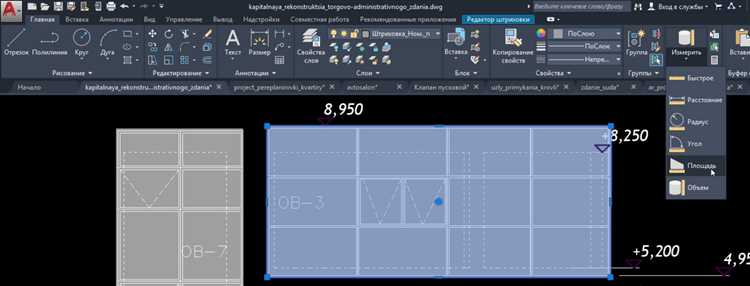
Для эффективного подсчета объектов в AutoCAD можно использовать фильтрацию по слоям и типам объектов. Это позволяет быстро определить количество элементов, принадлежащих к определенному слою или типу, без необходимости вручную искать их на чертеже.
Для подсчета объектов по слоям можно воспользоваться командой FILTER. С помощью этой команды можно создать фильтр, который будет включать только объекты определенного слоя. После того как фильтр настроен, можно использовать команду SELECT для выбора всех объектов, соответствующих фильтру. Затем используйте команду LIST или PROPERTIES для отображения информации о выбранных объектах, включая их количество.
Если нужно подсчитать объекты по типу, также можно использовать команду FILTER, но для этого потребуется указать тип объектов. Например, для подсчета всех линий можно настроить фильтр, который включает только объекты типа «Line». Для других типов объектов, таких как «Circle», «Arc» или «Block», необходимо аналогично установить соответствующие фильтры. После применения фильтра все объекты нужного типа будут выбраны, и их количество можно будет увидеть в свойствах или через команду LIST.
Важно помнить, что при подсчете объектов по слоям и типам может возникнуть необходимость учитывать вложенные объекты, такие как блоки или внешние ссылки. В таких случаях стоит использовать расширенные фильтры, которые учитывают вложенность элементов и позволяют точнее подсчитать количество объектов в сложных чертежах.
Также можно использовать скрипты на языке AutoLISP для автоматизации этого процесса. Написав небольшой скрипт, можно быстро и эффективно подсчитывать количество объектов по слоям и типам, что значительно ускоряет работу при обработке больших чертежей.
Обзор инструментов третьих сторон для подсчета в Автокаде
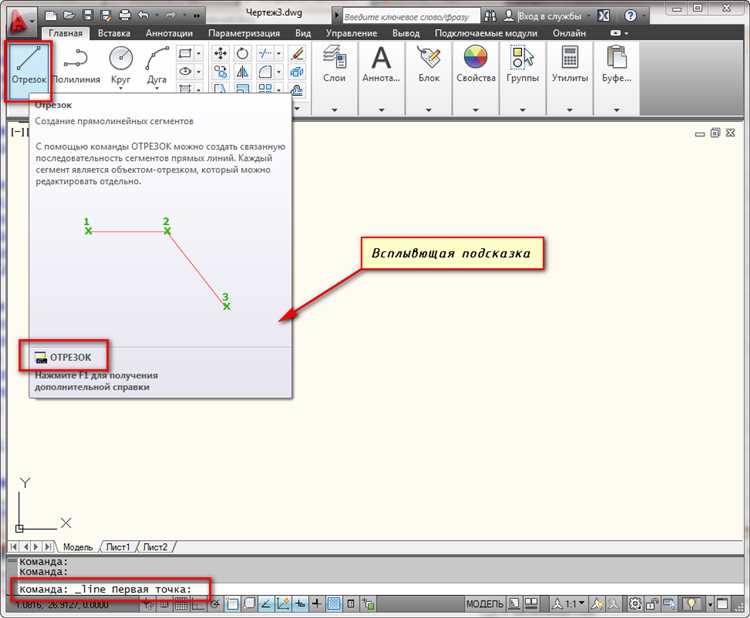
Для подсчета одинаковых элементов в чертежах AutoCAD часто используются инструменты сторонних разработчиков, которые предоставляют более гибкие и автоматизированные способы работы. Некоторые из этих инструментов интегрируются с AutoCAD, расширяя его функциональность, что позволяет ускорить процесс подсчета и избежать ручной работы.
Одним из популярных решений является Dataextraction (DE) – инструмент, встроенный в AutoCAD, но имеющий возможности, которые часто требуют дополнительных плагинов для повышения точности и удобства. Программы, такие как CAD Studio — AutoCAD Counting, позволяют значительно упростить процесс подсчета объектов в чертежах. Эта утилита поддерживает как стандартные, так и кастомизированные блоки, что дает возможность точно подсчитать элементы, даже если они не имеют одинаковых характеристик или размеров.
Также популярны инструменты, использующие технологию LISP для создания скриптов, которые выполняют подсчет блоков, линий и других объектов. Эти скрипты часто применяются для специфичных задач, где стандартные средства AutoCAD не могут обеспечить нужный уровень точности или гибкости. Некоторые LISP-скрипты автоматически сканируют чертежи и на основе заданных параметров подсчитывают количество экземпляров одинаковых элементов.
Для более сложных расчетов подходит Advanced Data Extraction, который представляет собой расширенную версию стандартной функции Dataextraction. Это решение позволяет не только подсчитать количество объектов, но и извлечь данные о их свойствах, таких как материалы, размеры или другие параметры. Пользователи могут настраивать фильтры для работы с определенными типами объектов и получать точную информацию по запросу.
Еще одним интересным инструментом является AutoCount от компании ProgeCAD. Этот плагин для AutoCAD позволяет быстро и точно подсчитывать различные элементы, такие как детали, блоки или объекты, в зависимости от их геометрических характеристик. AutoCount идеально подходит для инженеров и проектировщиков, которые занимаются созданием чертежей с большим количеством элементов и нуждаются в точных подсчетах для оценки затрат или составления смет.
Вопрос-ответ:
Как в Автокаде посчитать количество одинаковых объектов?
Для подсчета одинаковых объектов в Автокаде можно использовать команду «SELECTSIMILAR». Она позволяет выбрать объекты, похожие по определённым признакам, например, по типу или размеру. После того как объекты будут выделены, их количество можно увидеть в строке состояния или подсчитать вручную, если необходимо.
Можно ли посчитать одинаковые объекты, используя слои в Автокаде?
Да, в Автокаде можно использовать слои для сортировки объектов. Вы можете выделить объекты, находящиеся на одном слое, а затем посчитать их с помощью команды «LIST» или вручную, проверяя количество элементов в списке. Это поможет легко определить количество объектов, если они сгруппированы по слоям.
Как посчитать количество одинаковых объектов в Автокаде с помощью атрибутов?
Для подсчета объектов, которые имеют одинаковые атрибуты, можно использовать команду «DATAEXTRACTION». Эта команда позволяет извлечь данные об объектах, включая их атрибуты, и создать таблицу, где будет указано количество объектов с одинаковыми характеристиками. Также можно отфильтровать объекты по нужным атрибутам, чтобы подсчитать только те, которые вам нужны.
Есть ли способ автоматизировать подсчет одинаковых объектов в Автокаде?
Да, можно использовать скрипты или LISP-программы для автоматизации подсчета одинаковых объектов. Например, можно создать LISP-файл, который будет искать все объекты определённого типа и подсчитывать их количество. Такой подход значительно ускоряет процесс, если нужно обработать большое количество объектов.
Как посчитать количество одинаковых объектов в Автокаде, если они разбросаны по всему чертежу?
Если объекты разбросаны по всему чертежу, для их подсчёта можно использовать команду «SELECTSIMILAR». Она позволяет выбрать объекты, похожие по типу и другим признакам, и подсчитать их количество. Также можно воспользоваться фильтрами, чтобы выделить объекты по определённым характеристикам, таким как слой, цвет или другие параметры.
Как посчитать количество одинаковых элементов в чертеже AutoCAD?
Чтобы посчитать количество одинаковых элементов в чертеже AutoCAD, можно использовать команду «COUNT» или воспользоваться более подробными методами через фильтрацию объектов. Команда «COUNT» позволяет подсчитать количество объектов одного типа, например, блоков. Для этого необходимо ввести команду «COUNT» в командной строке и выбрать блоки или объекты, которые вы хотите посчитать. Также, если блоки имеют разные атрибуты, можно использовать фильтры по атрибутам для более точного подсчета.
Как правильно использовать фильтры для подсчета одинаковых объектов в AutoCAD?
Для того чтобы точно посчитать одинаковые объекты, нужно применить фильтры через панель «Свойства» или команду «FILTER». Например, можно создать фильтр по атрибутам блоков или по типу объекта (линии, круги и т.д.). После того как фильтр настроен, AutoCAD покажет только те элементы, которые соответствуют заданным критериям. Далее, для подсчета этих элементов можно использовать команду «SELECT» для выбора всех объектов, подходящих под фильтр, и затем команду «COUNT» для отображения их количества.